Vai Galaxy Z Fold 5 ir paplašināma atmiņa?

Samsung Galaxy Z Fold sērija ir vadībā salokāmo viedtālruņu revolūcijā, piedāvājot lietotājiem unikālu inovāciju un funkcionalitātes apvienojumu.
Atsauksmes ir svarīgas jebkura produkta izstrādē. Lai gan veidotāji vai izstrādātāji var pievienot līdzekļus, kas, viņuprāt, darbosies, viņi nezinās visu situāciju. Pozitīvas atsauksmes par tādām lietām kā funkcijas, kas jums patīk, un papildinājumi, kas, jūsuprāt, varētu palīdzēt virzīt turpmāko produkta attīstību. Tāpat attīstības virzienu var mainīt negatīvas atsauksmes, piemēram, sūdzēšanās par dažu funkciju lietojamību vai pat nederīgumu.
No šāda veida atsauksmēm veidotāji vai izstrādātāji var redzēt, kas ir populārs un kas nav. Pamatojoties uz to, viņi var izlemt, vai viņi vēlas paplašināt populāru līdzekli vai labot nepopulāru. Lietotāju atsauksmes tiek sniegtas privātā formātā, piemēram, e-pastā, vai arī publiski, izmantojot lietotņu veikala atsauksmes. Dropbox piedāvā gan publiskas, gan privātas atsauksmju iespējas. Nekaunīgi viņi piedāvā privāto atsauksmju veidlapu, ja norādāt, ka jums ir negatīvas atsauksmes, un lūdz atstāt Windows veikala atsauksmi, ja sakāt, ka jums ir pozitīvas atsauksmes.
Lai sniegtu atsauksmes Dropbox lietotnē, jums jāiet uz iestatījumu sadaļu Sūtīt atsauksmes. Lai tur nokļūtu, noklikšķiniet uz zobrata ikonas kolonnas kreisajā pusē.
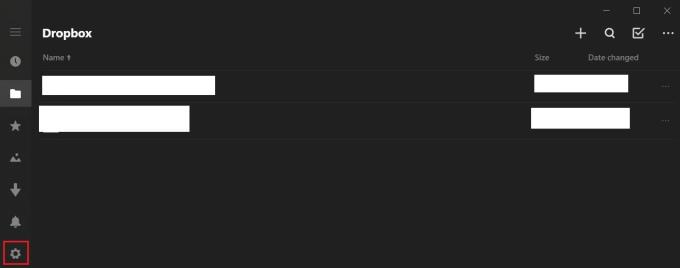
Noklikšķiniet uz zobrata ikonas kreisajā kolonnā, lai atvērtu iestatījumus.
Iestatījumos noklikšķiniet uz ieraksta “atsauksmes”.
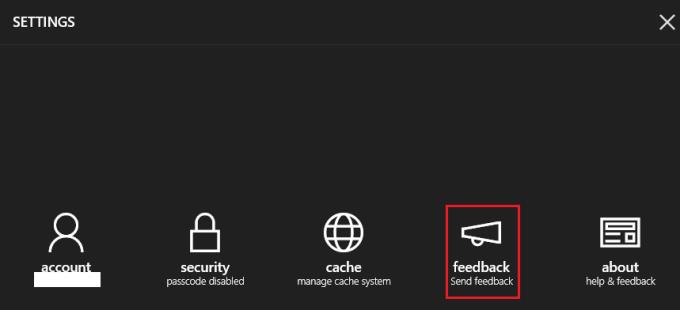
Noklikšķiniet uz “atsauksmes”, lai atvērtu atsauksmju sadaļu.
Atsauksmju sadaļā varat izvēlēties atstāt Windows veikala apskatu, noklikšķinot uz “Pastāstiet mums, kas jums patīk”. Protams, veikala apskats var būt negatīvs, neskatoties uz etiķeti! Vai arī varat nosūtīt atsauksmes privāti, noklikšķinot uz “Pastāstiet mums, kas jums nepatīk”.
Ja izvēlējāties atstāt atsauksmi, atstājiet to ar zvaigznīti, pēc tam noklikšķiniet uz “Pievienot atsauksmi”, viņi ieraksta jūsu atsauksmi un noklikšķiniet uz “Iesniegt”. Ja vēlaties nosūtīt atsauksmes privāti, vienkārši ierakstiet atsauksmes tekstlodziņā un noklikšķiniet uz “Iesniegt”.
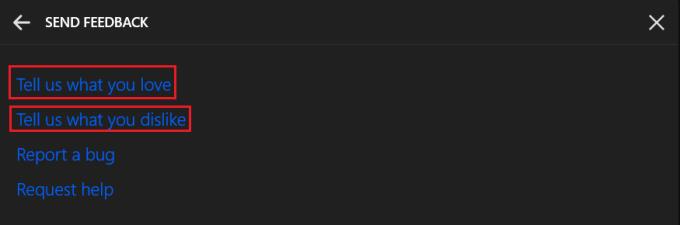
Izvēlieties atstāt atsauksmi vai sniegt atsauksmes privāti.
Atsauksmju sniegšana ļauj sniegt ieguldījumu un potenciāli ietekmēt produktu turpmāko attīstību. Veicot ceļvedī norādītās darbības, varat atstāt publiskas vai privātas atsauksmes par darbvirsmas Dropbox lietotni.
Samsung Galaxy Z Fold sērija ir vadībā salokāmo viedtālruņu revolūcijā, piedāvājot lietotājiem unikālu inovāciju un funkcionalitātes apvienojumu.
Vai pakalpojumā Dropbox trūkst vietas? Apskatiet šos padomus, lai iegūtu vairāk brīvas vietas krātuvē.
Ja pakalpojumā Office 365 trūkst Dropbox emblēmas, atsaistiet savu kontu no datora un pēc tam saistiet to atpakaļ.
Vai esat noguris saņemt šos mazās krātuves e-pasta ziņojumus pakalpojumā Dropbox? Skatiet, kā tos izslēgt.
Lai novērstu Dropbox priekšskatījuma problēmas, pārliecinieties, vai platforma atbalsta faila tipu un fails, kuru mēģināt priekšskatīt, nav aizsargāts ar paroli.
Ja Dropox.com neielādējas, atjauniniet pārlūkprogrammu, notīriet kešatmiņu, atspējojiet visus paplašinājumus un atveriet jaunu inkognito cilni.
Ja Dropbox nevar atrast un augšupielādēt jaunus fotoattēlus no jūsu iPhone, pārliecinieties, vai izmantojat jaunākās iOS un Dropbox lietotņu versijas.
Piešķiriet savam Dropbox kontam papildu drošības līmeni. Skatiet, kā varat ieslēgt piekļuves koda bloķēšanu.
Pastāstiet Dropbox, kā jūtaties. Skatiet, kā varat nosūtīt atsauksmes pakalpojumam, un uzziniet, kā jūtas viņu klienti.
Vai tu pārcēlies? Tādā gadījumā uzziniet, kā lietotnē Dropbox izmantot citu laika joslu.
Pielāgojiet savu darba pieredzi, liekot Dropbox atvērt vajadzīgās biroja lietotnes tādā veidā, kā tās ir jāatver.
Ja Dropbox mapes darbības e-pasta ziņojumi nav nepieciešami, veiciet tālāk norādītās darbības, lai to atspējotu.
Lai strādātu ar citiem, jums būs jākopīgo faili. Skatiet, kā varat pieprasīt faila augšupielādi kādam no Dropbox.
Vai vēlaties gūt maksimālu labumu no Dropbox? Lūk, kā jūs varat saņemt jaunumus par jaunajām funkcijām, lai jūs vienmēr būtu lietas kursā.
Daži Dropbox pierakstīšanās paziņojumi nav nepieciešami. Lūk, kā tos izslēgt.
Ja nevarat ģenerēt saites pakalpojumā Dropbox, jūsu kontā var būt aktīvs kopīgošanas aizliegums. Notīriet pārlūkprogrammas kešatmiņu un pārbaudiet rezultātus.
Skatiet, cik daudz vietas ir jūsu Dropbox kontā, lai redzētu, cik daudz failu varat augšupielādēt. Lūk, kā jūs varat to izdarīt.
Datumu standarta rakstiskajai struktūrai ir smalkas atšķirības starp kultūrām visā pasaulē. Šīs atšķirības var izraisīt pārpratumus, kad
Uzziniet, kādas alternatīvas jums ir, ja nevarat nosūtīt e-pasta pielikumu, jo fails ir pārāk liels.
Uzziniet, kā kāds nokļuva jūsu Dropbox kontā, un uzziniet, kurām ierīcēm un pārlūkprogrammām ir piekļuve jūsu kontam.
Atslēdziet grupas īsziņas Android 11, lai kontrolētu paziņojumus ziņu lietotnē, WhatsApp un Telegram.
Atverot sākumlapa jebkurā pārlūkā, vēlaties redzēt savas iecienītās lietas. Kad sākat lietot citu pārlūku, vēlaties to iestatīt pēc savas gaumes. Iestatiet pielāgotu sākumlapu Firefox Android ar šiem detalizētajiem soļiem un uzziniet, cik ātri un viegli tas var tikt izdarīts.
Tālruņu pasaulē, kur tehnoloģijas nepārtraukti attīstās, Samsung Galaxy Z Fold 5 izceļas ar savu unikālo salokāmo dizainu. Taču, cik futuristisks tas būtu, tas joprojām balstās uz pamata funkcijām, ko mēs visi ikdienā izmantojam, piemēram, ierīces ieslēgšanu un izslēgšanu.
Mēs esam pavadījuši nedaudz laika ar Galaxy Tab S9 Ultra, un tas ir ideāls planšetdators, ko apvienot ar jūsu Windows PC vai Galaxy S23.
Izmantojiet jautrus filtrus jūsu Zoom sanāksmēs. Pievienojiet halo vai izskatieties pēc vienradža Zoom sanāksmē ar šiem smieklīgajiem filtriem.
Vēlaties izveidot drošu OTT pieredzi bērniem mājās? Izlasiet šo ceļvedi, lai uzzinātu par Amazon Prime Video profiliem bērniem.
Lai izveidotu atkārtotus pasākumus Facebook, dodieties uz savu lapu un noklikšķiniet uz Pasākumiem. Pēc tam pievienojiet jaunu pasākumu un noklikšķiniet uz Atkārtota pasākuma pogas.
Kā konfigurēt reklāmu bloķētāja iestatījumus Brave pārlūkā Android, sekojot šiem soļiem, kurus var izpildīt mazāk nekā minūtē. Aizsargājiet sevi no uzmācīgām reklāmām, izmantojot šos reklāmu bloķētāja iestatījumus Brave pārlūkā Android.
Jūs varat atrast vairākus paplašinājumus Gmail, lai padarītu savu e-pasta pārvaldību produktīvāku. Šeit ir labākie Gmail Chrome paplašinājumi.
Ja neesi pārliecināts, kas ir ietekme, sasniegšana un iesaistīšanās Facebook, turpini lasīt, lai uzzinātu. Apskati šo vieglo skaidrojumu.



























